'>
El vostre ratolí USB deixa de funcionar? Deu estar molt frustrat. No us preocupeu. No estàs sol; Molts usuaris tenen problemes perquè el ratolí no funcioni al seu ordinador portàtil. El més important és que podeu solucionar-ho fàcilment.
En aquesta publicació, us mostrarem algunes solucions fàcils i efectives per solucionar el problema del ratolí USB que no funciona al vostre ordinador portàtil de Windows.
La causa del ratolí USB no funciona
- Danys al maquinari
- Pèrdua de connexió d'alimentació
- Controlador de ratolí obsolet
- Superfície inadequada
Proveu aquestes correccions
Aquí teniu 4 solucions que podeu provar. Potser no haureu de provar-los tots; només heu de treballar fins que el ratolí funcioni de nou.
- Comproveu si hi ha danys al maquinari
- Torneu a posar el cable USB o el receptor USB
- Reinicieu el portàtil
- Actualitzeu el controlador del ratolí
Solució 1: comproveu si hi ha danys al maquinari
El primer és comprovar si hi ha alguna cosa esquerdada o que falti. Comproveu acuradament la superfície del ratolí i netegeu-la mentre ho feu.
Si de cop es torna enganxós o silenciós quan feu clic, pot ser causat per una fallada del sensor òptic, que fa pensar que el dispositiu està danyat.
Si esteu segur que és causat per danys al maquinari, és hora de substituir-los totalment, en lloc de reparar-los, atès els seus preus relativament baixos.
Solució 2: torneu a connectar el cable USB o el receptor USB
Si feu servir un ratolí amb cable o un ratolí USB sense fils, quan no funciona, el primer que podeu fer és comprovar si el ratolí està connectat correctament amb el portàtil. Podeu provar de tornar a connectar el cable USB o el receptor USB al mateix port USB o a un altre per comprovar si funciona.
1) Desconnecteu el cable USB o el receptor USB del portàtil.


2) Espereu 1-3 minuts.
3) Connecteu el cable USB o el receptor USB al port USB correctament.
4) Intenteu utilitzar el ratolí per veure si funciona.
Solució 3: reinicieu el portàtil
De vegades, un simple reinici us pot ajudar a solucionar molts problemes de l’ordinador, inclòs el problema del vostre ratolí. Per tant, si després de tornar a connectar el ratolí al portàtil, encara no funciona, reinicieu el portàtil, si us plau. Després d’entrar a Windows, proveu el ratolí per veure si funciona.
Solució 4: actualitzeu el controlador del ratolí
Si heu provat tots els mètodes bàsics de resolució de problemes però encara no podeu solucionar-ho, no us deixeu frustrar. El problema del ratolí USB que no funciona pot ser causat per un controlador de ratolí antic, incompatible o malmès.
Un controlador és un programari que funciona com a traductor del ratolí i del sistema. Els controladors obsolets, corruptes o que falten sempre poden causar molts problemes molestos, com ara que el ratolí no funciona, que el teclat no respon, que el joc no s’inicia o que es bloqueja.
Per solucionar el problema del vostre ratolí USB, podeu provar d'actualitzar els controladors del ratolí.
Hi ha dues maneres d’actualitzar el controlador del ratolí, de manera manual i automàtica.
Opció 1: Actualització manual del controlador
Podeu actualitzar el controlador del ratolí manualment si aneu al lloc web del fabricant del ratolí o al lloc web del fabricant del portàtil i cerqueu el controlador correcte més recent. Assegureu-vos de triar només els controladors que siguin compatibles amb la vostra variant de versions de Windows. D’aquesta manera, haureu de comprovar l’actualització dels vostres dispositius d’un en un.
Opció 2: Actualització automàtica del controlador
Si no esteu còmode jugant manualment amb el controlador del ratolí, podeu fer-ho automàticament amb Conductor fàcil . Driver Easy reconeixerà automàticament el vostre sistema i trobarà tots els controladors correctes disponibles i els descarregarà i instal·larà correctament:
1) descarregar i instal·leu Driver Easy.
2) Executeu Driver Easy i feu clic a Escanejar ara . Driver Easy escanejarà el portàtil i detectarà qualsevol controlador que tingui problemes. El controlador del ratolí no és una excepció.
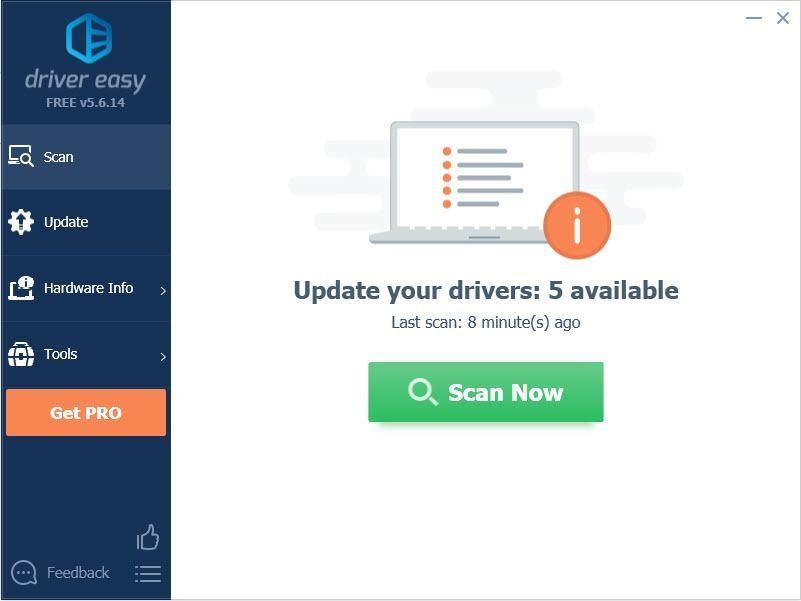
3) Feu clic a Actualització al costat del controlador del ratolí marcat per descarregar i instal·lar automàticament la versió correcta (podeu fer-ho amb el fitxer GRATU .T versió).
O feu clic Actualitza-ho tot per descarregar i instal·lar automàticament la versió correcta de tot els controladors que falten o no estan actualitzats al vostre sistema. (Això requereix el fitxer Versió Pro Versió Pro que inclou un suport complet i un Garantia de devolució de 30 dies . Se us demanarà que actualitzeu quan feu clic a Actualitza-ho tot.)
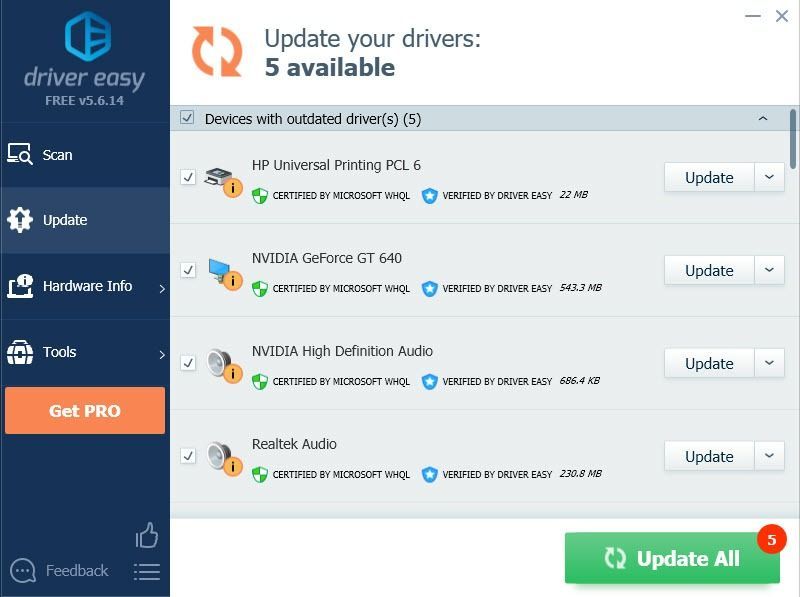 La versió Pro de Driver Easy ve amb suport tècnic complet.
La versió Pro de Driver Easy ve amb suport tècnic complet. Si necessiteu ajuda, poseu-vos en contacte amb L’equip d’assistència de Driver Easy a support@drivereasy.com .
4) Reinicieu l'ordinador portàtil i proveu d'utilitzar el ratolí per veure si funciona.
Fins ara, el ratolí hauria de funcionar. Si teniu algun problema, si us plau, expliqueu-nos-ho deixant el vostre comentari a continuació i, si aquest missatge us ajuda, digueu-nos quin mètode us funciona. Gràcies per endavant.
![[SOLUCIONAT] Lunar Client continua bloquejant-se a l'ordinador](https://letmeknow.ch/img/program-issues/57/lunar-client-keeps-crashing-pc.jpg)





